Moin
OK fange wir noch einmal von vorne an.
 Vergiss erst einmal den Sony TV komplett
Vergiss erst einmal den Sony TV komplett. Ich hoffe Du hast noch ein weiteres Android Gerät (Smartphone, Tablet) zu Hause. Falls nein müssen wir auf Windows zurückgreifen.
Richte bei dem NAS SMB- und DLNA ein. Den Synology Medienserver hast Du ja bereits eingerichtet. Zu der Einrichtung von SMB gibt es ja div. Anleitungen, daher gehe ich darauf hier nicht weiter ein. Wichtig ist die Freigabe von Ordnern für User.
Damit es aber ggf. keine Kompatibilitätsprobleme mit dem Sony gibt stell das SMB-Protokoll für diesen Test auf SMB
1. Sofern der Sony TV SMB überhaupt können sollte.

Wenn SMB und DLNA am NAS eingerichtet sind schnappst Du Dir das Android Gerät und installierst darauf den
X-plore File Manager, von dem ja auch Dein Screenshot in #24 stammt. Ich hab' den schon ewig nicht mehr benutzt, aber jetzt auch mal wieder auf meinem Tablet installiert.

Bei dem X-plore File Manager siehst Du ja dann auf der rechten Seite die unterschiedlichen Speicherorte. U.a. LAN und DLNA.

Wenn Du bei der Einrichtung des DLNA Medienservers bei dem NAS nichts falsch gemacht hast sollte Dein DS220+ jetzt unter dem Menüpunkt DLNA beim X-plore File Manager auftauchen.
Dann zu dem Menüpunkt LAN: Dort gibt es ja dann den Menüpunkt Server hinzufügen. Du hattest hier in einem Postings geschrieben das Du dort versucht hast die IP Deines NAS einzutragen und es einzurichten. Das manuelle eintragen ist erst einmal nicht notwendig, sondern es gibt dort ja auch die Punkt Scannen. Dann scannt der X-plore File Manager Dein LAN und zeigt Dir alle Geräte an die er im LAN gefunden hat. Solltest Du bei der SMB-Einrichtung beim NAS keinen Fehler gemacht haben sollte Dein NAS dort gefunden werden.
Nun noch die Alternative mit Windows: Voraussetzung wie oben SMB und DLNA sind bei dem NAS richtig eingerichtet. Wenn das der Fall ist siehst Du unter dem Windows Explorer unter Netzwerk das NAS. Hier in dem Beispiel mein DS215j unter Windows 10.

Dort taucht es unter Computer und unter Multimedia auf. Wie in den vorangegangenen Postings bereits geschrieben ist die Anzeige unter Multimedia dafür vorgesehen das es als DLNA-Gerät erkannt wurde und die Anzeige unter Computer ist die SMB-Freigabe. Wenn Du diese doppelt anklickst kommt die Benutzername- und Passwort-Abfrage. Dort gibst Du den Benutzernamen und das Passwort ein, das Du bei dem NAS für den/die Ordner und User festgelegt hast. Ich habe z.B. einen User der Admin-Rechte hat. Wenn ich dessen Daten eingebe
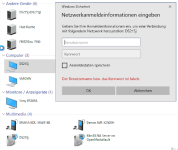
und auf OK klicke sehe ich alle Ordner auf dem NAS und kann dann darauf zugreifen.
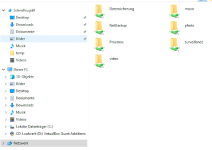
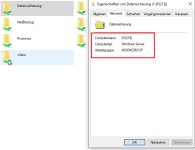
Wie man dann unter Windows per DLNA auf die Dateien auf dem NAS zugreift hatte ich ja bereits unter # 27 beschrieben.
So das sind die Wege wie man auf das NAS per Android oder Windows auf die SMB-Freigaben und auf/per DLNA zugreifen kann.
Das solltest Du als erstes probieren und so hinbekommen das es auch funktioniert. Erst danach kann man sich noch einmal dem Thema Sony widmen, sofern von dort aus der Zugriff dann immer noch nicht klappen sollte.
Wenn Du SMB und DLNA richtig eingerichtet hast und Du weder per Android noch per Windows darauf zugreifen kannst, dann brauchst Du es mit dem Sony TV auch erst gar nicht versuchen. Dann gibt es irgendein Netzwerkproblem bei Dir, zu dem man aus der Ferne aber nur spekulieren kann. Wie gesagt - z.B. Firewall, falsches Routing, oder was auch immer. Das müsste man sich dann eigentlich in Ruhe mal vor Ort anschauen.
@Stationary
Ich glaube nicht das es an dem Sony liegt. Insofern würde ein anderes Gerät auch nicht wirklich helfen.

VG Jim






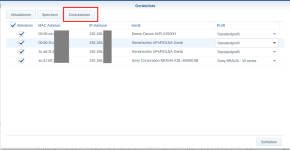




 machen wir noch einen Ausflug zu Windows (hier Windows 11), Explorer und Netzwerk.
machen wir noch einen Ausflug zu Windows (hier Windows 11), Explorer und Netzwerk.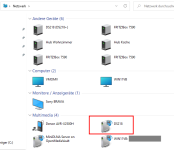
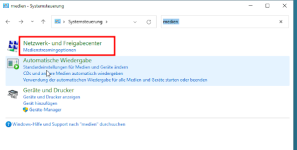


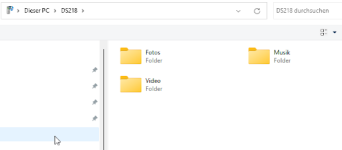

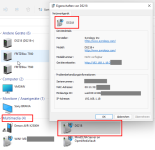

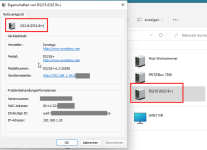
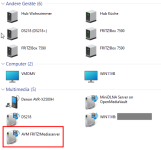






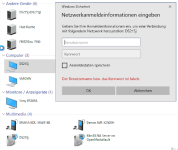
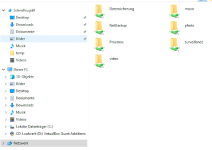
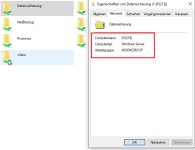

 Es gibt nur eine "Serverdiagnose" unter den Renderer-Einstellungen, aber keine Möglichkeit bestimmte IPs als Ziel irgendwo einzutragen.
Es gibt nur eine "Serverdiagnose" unter den Renderer-Einstellungen, aber keine Möglichkeit bestimmte IPs als Ziel irgendwo einzutragen.




